[シートメタル] タブの ![]() [移動] ツールは標準の [移動] ツールと類似していますが、以下の違いがあります。
[移動] ツールは標準の [移動] ツールと類似していますが、以下の違いがあります。
- [シートメタル] タブのツールは、接合、ベンド、ベンドリリーフ、およびフォームを最初に認識し、次にマウスホイールをスクロールして配下の要素を認識するときにエッジと点を認識します。
- 1 回のクリックでフォームを選択し、[シートメタル] の [移動] ツールを使用してフォームを移動または回転することができます。 [2D移動] ハンドルがフォーム用に表示され、フォームのフレームに合わせて用意されています。
- 選択したものは、[シートメタル] タブに切り替えて [プル]、[選択]、または [移動] ツールがアクティブになると、自動的に面から接合、ベンドリリーフ、またはフォームに変換されます。 別のタブに切り替えると、選択したものが再度面に変換されます。
- シートメタルに適したツールガイドおよびオプションのみが、表示されます。
- 選択したウォールのサイドによって、ウォールを回転したときにベンドがどう変化するかが決まります。 シートメタルのウォールの回転を参照してください。 ウォールを移動すると、そのウォールとウォールに関連付けられた全てのシートメタルオブジェクト (接合、エッジ、リリーフ、コーナーリリーフ、ベンドなど) もウォールと一緒に移動します。
ショートカットキーは、両方のタブの全てのツールに対して機能します。 たとえば、M キーを押して、[デザイン] タブと [シートメタル] タブのどちらからでも [移動] ツールをアクティブにすることができます。
ビードのある面を移動するには、[移動] ツールを使用します。
エッジリリーフを移動するには
- [シートメタル] タブの [作成] グループで
 [移動] ツールをクリックします。
[移動] ツールをクリックします。 - エッジリリーフを選択します。
- 軸をクリックしてその方向にドラッグします。
ジョグル間でウォールを移動するには
- [移動] ツールをクリックします。
- ジョグル間のウォールを選択します。
- 軸をクリックしてその方向にドラッグします。
ウォールはジョグル間で変換されます。
 |
ベンドに沿ってジョグルを移動できます。 ジョグルの移動が困難な場合、シートメタルの [選択] ツールを使用してジョグルを選択してから、[デザイン] タブの [編集] リボングループにある [移動] ツールを使用して移動します。 |
例
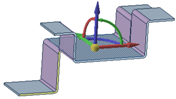
4 つのジョグル間のウォールの変換。






